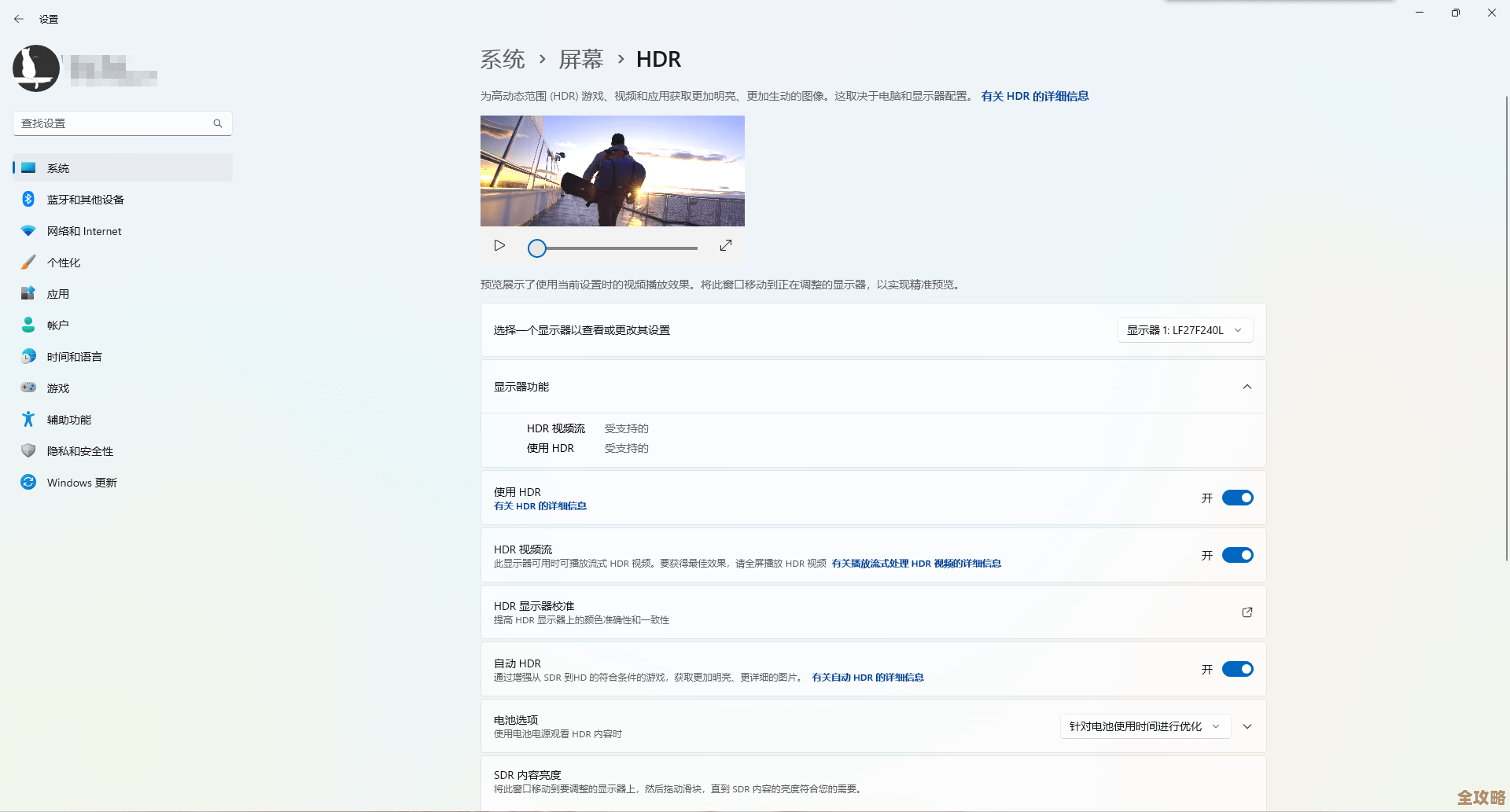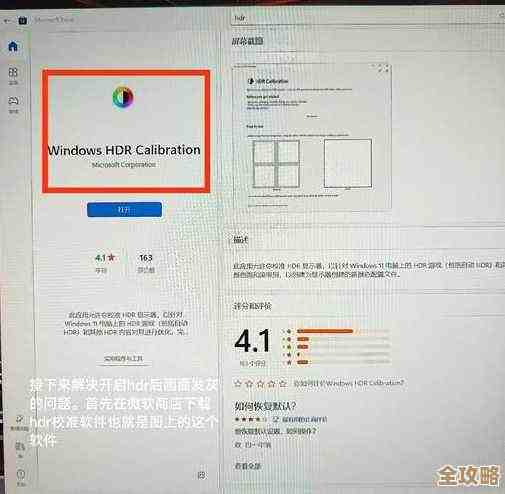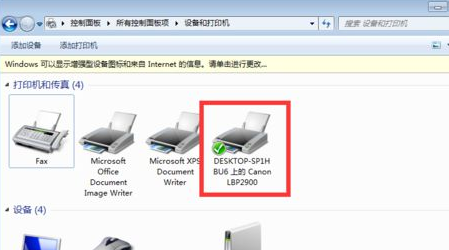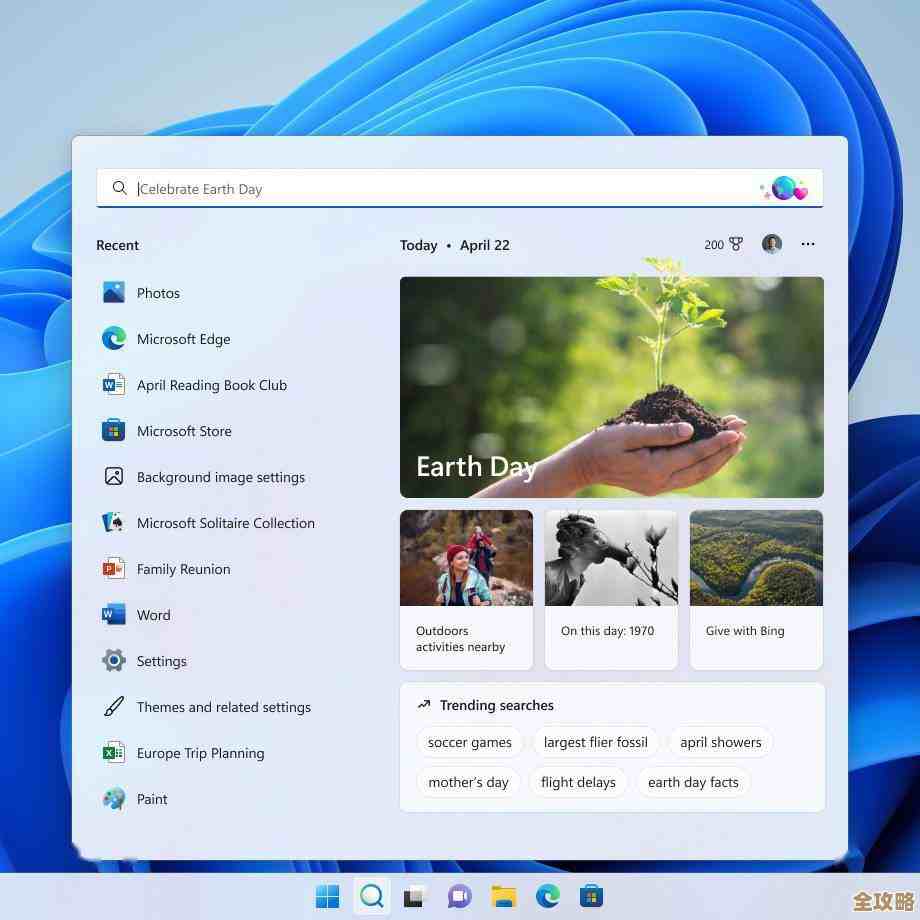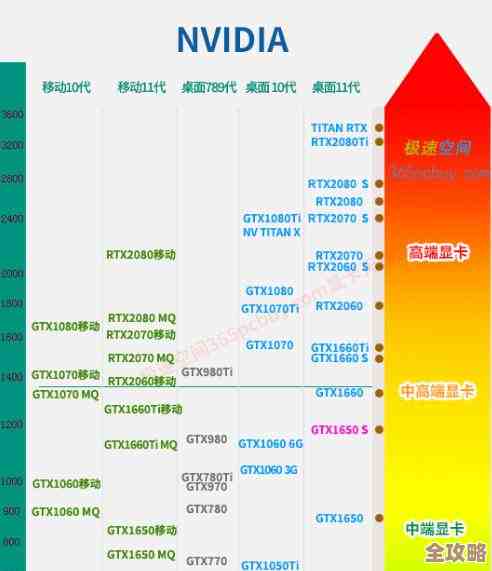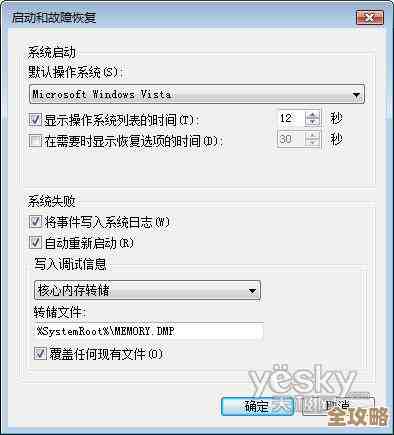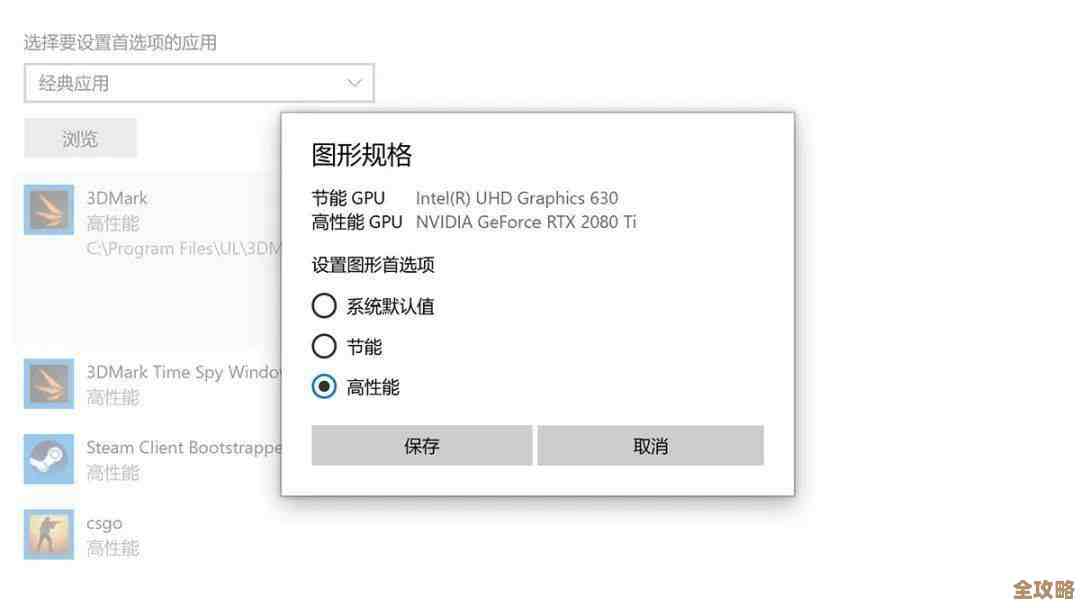掌握苹果手机关机方法:多种操作方式与注意事项详解
- 问答
- 2025-11-14 17:12:41
- 4
多种操作方式与注意事项详解
在日常生活中,我们可能会因为各种原因需要将苹果手机关机,比如手机运行卡顿需要重启、乘坐飞机、或者需要进行系统更新等情况,虽然苹果手机的设计以简洁著称,但它的关机方式却不止一种,特别是随着手机型号和iOS系统的更新,关机的方法也发生了一些变化,了解这些不同的操作方式以及相关的注意事项,能让你在不同场景下更从容地应对,下面就来详细介绍一下。
最常用也是最直接的方法:通过实体按键组合关机
这是最传统、也是最广为人知的关机方法,适用于绝大多数iPhone型号。
-
操作步骤(针对iPhone X及更新机型、iPhone SE(第二代及之后)):
- 同时按住手机右侧的侧边按钮(电源键)和任意一个音量按钮(音量加或音量减都可以)。
- 持续按住不松开,直到屏幕上出现“滑动来关机”的滑块。
- 用手指按住屏幕上的滑块,然后向右滑动,手机就会开始关机。
-
操作步骤(针对iPhone 8、iPhone SE(第一代)及更早的带有Home键的机型):
- 只需按住手机顶部或右侧的电源键(现在叫侧边按钮)几秒钟。
- 直到屏幕上出现“滑动来关机”的滑块。
- 滑动滑块即可关机。
这个方法在任何情况下都适用,即使是手机屏幕触摸失灵,只要按键是好的,通常也能调出关机界面。
最方便的方法:通过“设置”内的选项关机
这是iOS系统更新后加入的一种新方式,对于不习惯按物理按键或者按键出现故障的用户来说非常实用。
- 操作步骤(适用于iOS 11及更新系统的大部分iPhone):
- 打开手机的“设置”应用。
- 向下滑动,找到并点击“通用”。
- 一直滑动到页面最底部,点击“关机”。
- 屏幕上同样会出现“滑动来关机”的滑块,滑动它即可。
这种方式非常直观,适合在手机操作流畅、不着急的情况下使用。

应急和特殊情况下的方法:使用“辅助触控”(小白点)关机
如果你的手机侧边按钮(电源键)或音量键其中一个失灵了,无法通过第一种方法关机,辅助触控”功能,也就是大家常说的“小白点”,就能派上大用场。
-
前提条件: 你需要提前在设置中开启“辅助触控”功能。
- 开启路径是:设置 > 辅助功能 > 触控 > 辅助触控,然后打开开关。
-
操作步骤:
- 确保“小白点”在屏幕上显示。
- 点击“小白点”,在弹出的菜单中点击“设备”。
- 再点击“锁定屏幕” 图标(通常是一个锁形图标)。
- 这时会弹出一个更详细的设备控制菜单,在这里你就可以看到“关机” 的选项,点击它,就会调出熟悉的滑动关机界面。
这个方法虽然步骤稍多,但在实体按键损坏时,它是一条非常重要的备用途径。

强制重启:当手机完全卡死无响应时
强制重启不是正常的关机,而是一种在手机死机、屏幕冻结、完全无法操作时的强制措施,它不会清除手机里的数据,但能强制让手机硬件重启,解决暂时的软件故障。
-
操作步骤(针对iPhone 8及更新机型):
- 快速按下并释放 音量加键。
- 快速按下并释放 音量减键。
- 然后立即长按侧边按钮(电源键)。
- 一直按住,直到屏幕上出现苹果Logo标志,再松开按钮,手机会自动重启。
-
操作步骤(针对iPhone 7/7 Plus):
- 同时按住侧边按钮和音量减键。
- 持续按住至少10秒钟,直到看到苹果Logo出现。
-
操作步骤(针对iPhone 6s及更早机型):
- 同时按住Home键和电源键。
- 持续按住直到苹果Logo出现。
关机时的注意事项
- 确保数据已保存: 在关机前,最好确保你正在编辑的文档、输入的文字等已经保存或发送,避免数据丢失。
- 理解关机与重启的区别: 关机是让手机完全停止运行,而重启(关机后再开机)会清理暂时的缓存和进程,有时能解决手机反应慢、小卡顿的问题,如果感觉手机不流畅,可以尝试重启而不是单纯关机。
- 飞行模式下的关机: 在飞机上,空乘人员要求关闭手机或开启飞行模式,如果你选择关机,使用上述任何一种正常关机方式都可以。
- 强制重启的适用场景: 只有在手机完全无响应,屏幕点按、按键操作都无效时,才使用强制重启,正常情况下请优先使用软关机(第一种或第二种方法)。
- 长期不关机的建议: 虽然苹果手机很稳定,但建议每周或每两周重启一次手机,这有助于保持系统流畅性。
就是苹果手机几种主要的关机方法以及需要注意的地方,掌握了这些,无论你遇到何种情况,都能轻松应对,让你更好地使用你的iPhone。
本文由盘雅霜于2025-11-14发表在笙亿网络策划,如有疑问,请联系我们。
本文链接:http://waw.haoid.cn/wenda/62252.html